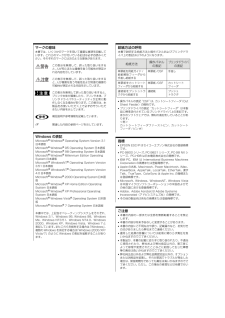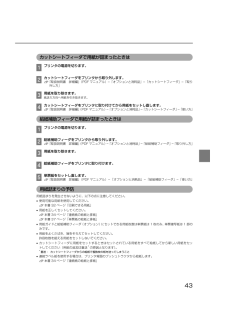Q&A
取扱説明書・マニュアル (文書検索対応分のみ)
"説明"2 件の検索結果
"説明"170 - 180 件目を表示
全般
質問者が納得VP4300は同機種何台もあり日々稼働していますが、そのような現象にはなったことがないです。
修理は過去に別の事例で何度もセンターに送ったことがあります。通常1~2週間はかかります。
修理料金は下記に書いてあります。状態により+2万程度かかることがあります。
http://www.epson.jp/support/shuri/07_printer_dot.htm
>最悪、中古品を購入することも検討しています。
USB接続ですかね? だったら、入れ替えるだけでOKですよ。
4575日前view309
全般
質問者が納得連続紙となると、トラクタフィーダー系が磨耗していて
用紙を一気に送る際に滑ってしまっている可能性があります。
以前は問題なく印刷できていたのであればトラクタフィーダー系の劣化で間違いないと思います。
それ以外ですと、用紙サイズの設定が間違っている可能性もあります。
プリンタやマシンを交換した場合には、このあたりの細かい設定をしなおさなければならない可能性もあります。
---
そもそも、用紙設定は対応するようになっていますか?
また使っているのはどういった用紙でしょうか?
単票、カット紙、連続伝票等あり...
5147日前view1846
•プリンタを使用可能な状態にするための準備作業と基本操作を説明しています。•本書は製品の近くに置いてご活用ください。ご使用の前に 4安全上のご注意や各部の名称など、知っておいていただきたい事項を説明しています。プリンタのセットアップ 16部品の取り付けからプリンタドライバのインストールまでの作業を説明しています。給紙と排紙 31給紙方法、連続紙や単票紙の仕様などを説明しています。リボンカートリッジの交換 45消耗品であるリボンカートリッジの交換手順を説明しています。さらに詳しい情報とサービスのご案内 47CD-ROM 収録の『取扱説明書 詳細編』 (PDF マニュアル)の見方や、サービス・サポートのご案内をしています。(C)2010 Seiko Epson Corporati on. All rights reserved.2010 年 9 月発行Printed in XXXXX
マークの意味本書では、いくつかのマークを用いて重要な事項を記載しています。これらのマークが付いている記述は必ずお読みください。それぞれのマークには次のような意味があります。この表示を無視して、誤った取り扱いをすると、人が死亡または重傷を負う可能性が想定される内容を示しています。この表示を無視して、誤った取り扱いをすると、人が傷害を負う可能性および財産の損害の可能性が想定される内容を示しています。oこの表示を無視して誤った取り扱いをすると、プリンタ本体が損傷したり、プリンタ本体、プリンタドライバやユーティリティが正常に動作しなくなる場合があります。この表示は、本製品をお使いいただく上で必ずお守りいただきたい内容を示しています。n補足説明や参考情報を記載しています。h関連した内容の参照ページを示しています。Windows の表記Microsoft(R) Windows(R) Operating System Version 3.1日本語版Microsoft(R) Windows(R) 95 Operating System 日本語版Microsoft(R) Windows(R) 98 Operating Syst...
25ネットワーク接続ネットワーク接続するには、オプションが必要です。インターフェイスカードの取り付けはPDFマニュアルの以下のページを参照して行ってください。h『取扱説明書 詳細編』(PDF マニュアル)-「オプションと消耗品」-「インターフェイスカード」-「取り付け方」Aプリンタの電源が切れていることを確認します。Bオプションのインターフェイスカードを装着してから Ethernet ケーブルを接続します。オプションのインターフェイスカードの装着方法は、PDF マニュアルの以下のページを参照してください。h『取扱説明書 詳細編』(PDF マニュアル)-「オプションと消耗品」-「インターフェイスカード」-「取り付け方」Cケーブルのもう一方のコネクタを、HUB の空いているポートに差し込みます。コンピュータへのケーブルの接続については、コンピュータの取扱説明書を参照してください。以上でコンピュータとの接続は終了です。インターフェイスカードの設定方法については、お使いのインターフェイスカードの取扱説明書を参照してください。型番 名称 解説PRIFNW7 100BASE-TX/10BASE-Tマルチプロト...
31給紙と排紙本製品の給紙経路、使用できる用紙とセット方法などを説明します。給紙経路と用紙本製品には以下のような給紙経路があり、操作パネル上の[給紙方法]スイッチを押すことにより、使用する用紙種類に応じた設定に切り替えます。用紙種類 給紙経路[給紙方法]ランプ(□ : 点灯、■ : 消灯)給紙方法連続紙•上質紙、再生紙あるいは複写紙(ノンカーボン紙または裏カーボン紙)•複写紙は最大 8 枚(オリジナル+ 7 枚)まで可•連続ラベル紙の台紙への印刷は不可□ 連続紙■ 単票紙 /CSFプッシュトラクタから連続紙を給紙します。単票紙ハガキ封筒•上質紙、再生紙、複写紙(ノンカーボン紙または裏カーボン紙)、ハガキ、封筒•複写紙は最大 8 枚(オリジナル+ 7 枚)まで可•単票ラベル紙は使用不可•単票複写紙/ハガキ/封筒は、用紙ガイド、給紙補助フィーダまたはカットシートフィーダから給紙します■ 連続紙□ 単票紙 /CSF用紙ガイド / 給紙補助フィーダ(オプション)から用紙を手差し給紙します。■ 連続紙□ 単票紙 /CSFカットシートフィーダ(オプション)から用紙を自動給紙します。
33使用できる定形紙とセット方向は下表の通りです。*: カットシートフィーダ(オプション)では横のり複写紙は使用できません。•ハガキハガキのセット方向は下表の通りです。•封筒*: ただし、印字推奨領域内における紙厚差は 0.25mm(0.01 インチ)以下とします。h『取扱説明書 詳細編』(PDF マニュアル)-「印刷できる用紙」-「封筒」-「印字推奨領域と給紙方向」アジャストレバーの設定給紙する用紙の厚さに合わせてアジャストレバーを設定します。通常は、アジャストレバーを「AUTO」に設定して印刷します。「AUTO」に設定すると、自動的に用紙種類や枚数に合わせて紙厚を調整し、印刷します。用紙サイズ前から給紙(用紙ガイド/ 給紙補助フィーダ(オプション))CSF(オプション)一枚紙 複写紙 一枚紙 複写紙*A3(297 ×420mm)縦長、横長 縦長、横長 横長 横長A4(210 ×297mm)縦長、横長 縦長、横長 縦長、横長 縦長、横長A5(148 ×210mm)縦長、横長 縦長、横長 縦長、横長 縦長、横長A6(105 ×148mm)縦長、横長 縦長、横長 縦長、横長 縦長、横長B4(257 ...
26 7. プリンタドライバと監視ユーティリティのインストールWindows プリンタドライバやプリンタ監視ユーティリティ(EPSON プリンタウィンドウ !3/EPSON ステータスモニタ)などをインストールします。Windows 7 の場合プリンタドライバのインストールOS に標準添付されているプリンタドライバをインストールします。Aコンピュータとプリンタの電源を切り、パラレルインターフェイスケーブルまたはUSBインターフェイスケーブルでプリンタをコンピュータに接続します。Bプリンタの電源を入れます。Cコンピュータの電源を入れ、Windows 7 を起動します。Dプリンタが検出され、自動的にプリンタドライバがインストールされます。以上でプリンタドライバのインストールは終了です。続いて、本製品同梱の CD-ROM に収録されているEPSON ステータスモニタをインストールします。EPSON ステータスモニタのインストールAWindows を起動します。管理者権限のあるユーザー(Administrator)でログインしてください。BEPSONプリンタソフトウェアCD-ROMをコンピュータにセットしま...
37B印刷が終了したページをミシン目で切り離します。次の印刷を行うと、連続紙が印刷開始位置まで自動的に戻って印刷が始まります。ラベル紙の排紙印刷の終了したラベル紙を切り離すときは、必ず改ページをして、プリンタ前面から排紙してください。ティアオフ機能([用紙カット位置 / 封筒・ハガキ]スイッチ、 [給紙/ 排紙]スイッチ)は使用しないでください。印刷が終了したら、印刷に使用しないラベル紙を給紙口より手前で切り離し、[改行 / 改ページ]スイッチを押して排紙します。単票紙の給紙と排紙用紙の表面がなめらかで良質のものを使用してください。単票紙は、用紙ガイドまたは給紙補助フィーダ(オプション)からの手差し給紙(1 枚ずつ)と、カットシートフィーダ(オプション)からの連続給紙ができます。オプションの給紙補助フィーダとカットシートフィーダの取り付け、給紙方法は、PDF マニュアルの以下のページを参照してください。h『取扱説明書 詳細編』(PDF マニュアル)-「オプションと消耗品」-「給紙補助フィーダ」h『取扱説明書 詳細編』(PDF マニュアル)-「オプションと消耗品」-「カットシートフィーダ」単票紙Aプ...
43カットシートフィーダで用紙が詰まったときはAプリンタの電源を切ります。Bカットシートフィーダをプリンタから取り外します。h『取扱説明書 詳細編』(PDF マニュアル) -「オプションと消耗品」 -「カットシートフィーダ」 -「取り外し方」C用紙を取り除きます。紙送り方向へ用紙を引き抜きます。Dカットシートフィーダをプリンタに取り付けてから用紙をセットし直します。h『取扱説明書 詳細編』(PDF マニュアル) -「オプションと消耗品」 -「カットシートフィーダ」 -「使い方」給紙補助フィーダで用紙が詰まったときはAプリンタの電源を切ります。B給紙補助フィーダをプリンタから取り外します。h『取扱説明書 詳細編』(PDF マニュアル) -「オプションと消耗品」 -「給紙補助フィーダ」 -「取り外し方」C用紙を取り除きます。D給紙補助フィーダをプリンタに取り付けます。E単票紙をセットし直します。h『取扱説明書 詳細編』(PDF マニュアル) -「オプションと消耗品」 -「給紙補助フィーダ」 -「使い方」用紙詰まりの予防用紙詰まりを発生させないように、以下の点に注意してください。•使用可能な用紙を使用し...
32 印刷できる用紙本製品で印刷できる用紙は下表の通りです。用紙仕様の詳細や注意事項、使用できない用紙の情報は『取扱説明書 詳細編』(PDF マニュアル)に掲載されています。h『取扱説明書 詳細編』(PDF マニュアル)-「印刷できる用紙」•連続紙(連続複写紙)※用紙連量は、四方判紙(788 × 1091mm2)1000 枚の質量を kg で表したものです。※坪量は、紙 1 枚の 1 平方メートル当たりの質量を g/m2で表したものです。•単票紙(単票複写紙)*1: 本書では、上質紙、普通紙、PPC 用紙を総称として、上質紙と表記します。*2: カットシートフィーダから複写紙を給紙する場合は、ノンカーボン紙を使用し、裏カーボン紙は使用しないでください。※給紙補助フィーダ、カットシートフィーダはオプションです。※用紙連量は、四方判紙(788 × 1091mm2)1000 枚の質量を kg で表したものです。※坪量は、紙 1 枚の 1 平方メートル当たりの質量を g/m2で表したものです。項目 一枚紙 複写紙 ラベル紙品質 上質紙、再生紙ノンカーボン紙、裏カーボン紙(オリジナル+ 7 枚まで)上質紙用紙...
38 C通常はアジャストレバーを「AUTO」に設定します。h本書 33 ページ「アジャストレバーの設定」Dエッジガイドのロックを外してから、エッジガイド位置を調整します。エッジガイド(左)を用紙ガイドのマーク( )に合わせ、エッジガイド(右)を単票紙の幅に合わせます。Eエッジガイドをロックします。F単票紙を手差し給紙します。用紙の先端が奥に当たるまでしっかり差し込みます。用紙は自動的に給紙位置にセットされます。印刷データを受信すると印刷を開始します。G印刷が終了すると単票紙は自動的に排紙されます。プリンタ内に用紙が残っている場合は、[給紙 /排紙]スイッチを押して排紙します。nエッジガイド(左)の位置によって、印刷時の左マージンが決まります。ソフトウェアで設定する左マージンと実際の左マージンが異なっている場合は、エッジガイドの位置を調整してください。②マークに合わせます①ロックを外します③用紙のサイズに合わせますoプリンタの電源が入っているときは、紙送りノブを回さないでください。n•DOS 環境でご使用の場合、 給紙位置は[微小送り]スイッチで微調整できます。h『取扱説明書 詳細編』(PDF マニュ...
- 1